Η Alexa γίνεται πιο έξυπνη και χρήσιμη καθημερινά. Έχω μιλήσει εκτενώς για το πώς μπορείτε να ελέγξετε τα φώτα και τον θερμοστάτη σας, να προμηθευτείτε καφέ και ακόμη και να παραγγείλετε πίτσα χρησιμοποιώντας μόνο τη φωνή σας.
Αλλά reddit χρήστη garyngwind έρχεται με ένα απλό και έξυπνο τρόπο για να τροφοδοτήσει τον υπολογιστή σας χρησιμοποιώντας Alexa. Δείτε πώς γίνεται αυτό.
Τι θα χρειαστείτε
Ο πλήρης αριθμός των στοιχείων σε αυτό το setup μπορεί να φαίνεται αποθαρρυντικό στην αρχή, αλλά είναι πραγματικά πολύ απλό. Αν είστε εξοικειωμένοι με το Tasker και το IFTTT, δεν θα πρέπει να διαρκέσει περισσότερο από 10 ή 15 λεπτά για να λειτουργήσουν όλα.
Για να ξεκινήσετε, προφανώς χρειάζεστε ένα ηχείο και έναν υπολογιστή με δυνατότητα Alexa. Αυτό θα λειτουργήσει με τα Windows και macOS και θα πρέπει να λειτουργεί με τους περισσότερους υπολογιστές Linux. Αυτή η ρύθμιση απαιτεί επίσης ένα smartphone ή tablet Android και πρέπει να κάνετε λήψη δύο εφαρμογών στη συσκευή Android: Tasker και Wake On Lan.
Τέλος, χρειάζεστε ένα λογαριασμό IFTTT με ενεργοποιημένα τα κανάλια Alexa και SMS ή Android SMS.
Βήμα 1: Ενεργοποιήστε το Wake on LAN
Μόλις έχετε όλες τις απαιτούμενες συσκευές, εφαρμογές και λογαριασμούς έτοιμες, υπάρχει μια μικρή ποσότητα ρυθμίσεων που πρέπει να γίνει στη συσκευή Android και στον υπολογιστή.
Από την πλευρά του υπολογιστή, θα χρειαστεί να ενεργοποιήσετε το Wake on LAN . Αυτό σας επιτρέπει να απομακρύνετε τον υπολογιστή από κατάσταση χαμηλής κατανάλωσης ενέργειας, όπως η κατάσταση αναστολής λειτουργίας ή η αδρανοποίηση, χρησιμοποιώντας μια άλλη συσκευή συνδεδεμένη στο ίδιο δίκτυο. Η ενεργοποίηση αυτού του μοντέλου είναι λίγο διαφορετική ανά υπολογιστή.
Windows

- Κάντε κλικ στο κουμπί Έναρξη, πληκτρολογήστε "Διαχείριση συσκευών" και πατήστε Επιστροφή .
- Εντοπίστε τους προσαρμογείς δικτύου και κάντε διπλό κλικ για να αναπτυχθούν.
- Κάντε διπλό κλικ στο όνομα της συσκευής ή κάντε δεξί κλικ και επιλέξτε Ιδιότητες .
- Κάντε κλικ στην καρτέλα Διαχείριση ισχύος και επιλέξτε όλα τα πλαίσια.
- Κάντε κλικ στην καρτέλα Για προχωρημένους, κάντε κλικ στην επιλογή Περιμένετε για σύνδεση και επιλέξτε Ενεργοποίηση από το αναπτυσσόμενο μενού.
- Κάντε κλικ στο Wake on Magic Packet και επιλέξτε Ενεργοποιημένο από το αναπτυσσόμενο μενού.
- Κάντε κλικ στο κουμπί OK .
macOS

- Ανοιχτές προτιμήσεις συστήματος .
- Κάντε κλικ στην Εξοικονόμηση ενέργειας .
- Κάντε κλικ στον προσαρμογέα τροφοδοσίας .
- Κάντε κλικ στο πλαίσιο ελέγχου στα αριστερά του Wake for Wi-Fi access network .
BIOS
- Τερματίστε τον υπολογιστή και ξεκινήστε το μενού BIOS. Πώς να μπει στο BIOS ποικίλλει από τον υπολογιστή, αλλά το hotkey - συνήθως Del ή F2 - εμφανίζεται στην οθόνη εκκίνησης.
- Εντοπίστε τις ρυθμίσεις WoL. Δεν είναι πάντα στο ίδιο σημείο, όπως κάθε BIOS μενού διαφέρει, αλλά συνήθως βρίσκεται στις ενότητες Power Management ή Advanced Options . Και η σήμανση του χαρακτηριστικού ποικίλει επίσης, επίσης. Στο BIOS μου, για παράδειγμα, αναφέρθηκε ως Power On By PCI-E / PCI υπό APM (Advanced Power Management).
- Αφού ενεργοποιηθεί η λειτουργία, αποθηκεύστε και επανεκκινήστε.
Βήμα 2: Ρυθμίστε τη συνταγή IFTTT
Η συνταγή IFTTT είναι το βασικό μέρος αυτής της ρύθμισης. Θα συνδέσετε το κανάλι Amazon Alexa με ένα από τα δύο κανάλια SMS που προσφέρονται στο IFTTT.
Το πρώτο είναι το Android SMS, το οποίο θα χρησιμοποιήσει το τηλέφωνό σας για να το κείμενο. Απαιτεί την εγκατάσταση της εφαρμογής IF. Το δεύτερο είναι το κανάλι SMS IFTTT, στο οποίο το IFTTT θα σας στέλνει κείμενο από έναν καθορισμένο αριθμό. Ο τελευταίος περιορίζεται σε 100 μηνύματα κειμένου μηνιαίως.
Για αυτές τις συνταγές, μπορείτε να προσαρμόσετε τη φράση ενεργοποίησης, την οποία έχω ρυθμίσει στην προεπιλογή ως "PC on".
Βήμα 3: Εγκατάσταση Tasker και Wake On Lan
Για όσους δεν είναι εξοικειωμένοι με την Tasker, είναι πολύ σαν το IFTTT, αλλά για τις εγγενείς λειτουργίες σε ένα τηλέφωνο Android.
Μπορείτε να δημιουργήσετε Προφίλ, τα οποία είναι παρόμοια με αυτό το τμήμα μιας συνταγής IFTTT. Αυτά τα Προφίλ ενεργοποιούν ορισμένα συμβάντα, χρόνους, τοποθεσίες ή την κατάσταση μιας εφαρμογής και πυροδοτούν οποιεσδήποτε εργασίες που σχετίζονται με αυτές. Τα καθήκοντα είναι πολύ παρόμοια με εκείνο το μέρος μιας συνταγής IFTTT.
Για να γεφυρώσετε την Alexa και τον υπολογιστή σας, πρέπει να συνδέσετε το Tasker και το IFTTT μέσω SMS, της συσκευής Android και του υπολογιστή σας χρησιμοποιώντας την εφαρμογή Wake On Lan. Είναι πραγματικά πολύ πιο εύκολο από ό, τι ακούγεται.

- Πρώτα, συνδέστε το τηλέφωνο Android με το ίδιο δίκτυο με τον υπολογιστή σας και ανοίξτε την εφαρμογή Wake On Lan.
- Κάντε κλικ στο σύμβολο συν στην κάτω δεξιά γωνία της εφαρμογής και επιλέξτε τον υπολογιστή σας από τις αναφερόμενες συσκευές δικτύου.
- Στη συνέχεια, ανοίξτε το Tasker και σύρετε πάνω στον πίνακα Tasks .
- Κάντε κλικ στο σύμβολο συν στο κάτω μέρος και δώστε στην εργασία ένα όνομα, όπως το PC On ή το WoL .
- Κάντε ξανά κλικ στο σύμβολο συν και επιλέξτε Plugin . Επιλέξτε Wake On Lan .
- Κάντε κλικ στο εικονίδιο με το μολύβι στην επάνω δεξιά γωνία της εφαρμογής, στα δεξιά της παραμέτρου .
- Επιλέξτε τον υπολογιστή σας από τις αναφερόμενες συσκευές και κάντε κλικ στο κουμπί πλοήγησης πίσω.
- Μεταβείτε ξανά στον πίνακα Προφίλ και κάντε κλικ στο εικονίδιο συν στο κάτω μέρος της οθόνης και επιλέξτε Συμβάν .
- Πατήστε Τηλέφωνο και επιλέξτε Λήψη κειμένου .
- Αγγίξτε το εικονίδιο αναζήτησης στα δεξιά του αποστολέα .
- Εάν χρησιμοποιήσατε το κανάλι Android SMS, βρείτε και επιλέξτε τις δικές σας πληροφορίες επικοινωνίας.
- Εάν χρησιμοποιήσατε το κανάλι SMS IFTTT, εκτελέστε τη συνταγή μία φορά λέγοντας "Alexa, ενεργοποιήστε [φράση ενεργοποίησης]" και προσθέστε τον αριθμό IFTTT στις επαφές σας. Αναζητήστε και επιλέξτε την επαφή IFTTT.
- Πατήστε το κουμπί πλοήγησης πίσω για να ολοκληρώσετε το Προφίλ και επιλέξτε την εργασία PC On (0r WoL) από το αναπτυσσόμενο μενού που εμφανίζεται.
- Βεβαιωθείτε ότι το προφίλ είναι ενεργοποιημένο On και back έξω από Tasker.
Ενεργοποίηση του υπολογιστή σας με την Alexa
Κάτι που πρέπει να σημειωθεί είναι ότι αυτή η ρύθμιση δεν λειτουργεί όταν ο συνδεδεμένος υπολογιστής είναι πλήρως απενεργοποιημένος. Θα πρέπει να βρίσκεται σε κατάσταση χαμηλής κατανάλωσης ενέργειας, όπως το S leep ή το H ibernate . Επίσης, δεν θα λειτουργήσει εάν το συνδεδεμένο τηλέφωνο δεν βρίσκεται στο ίδιο δίκτυο Wi-Fi.
Με αυτά τα πράγματα κατά νου, όταν λέτε "Alexa, ενεργοποιήστε τον υπολογιστή", το τηλέφωνό σας θα λάβει ένα SMS και η Tasker θα πει την εφαρμογή Wake On Lan να ξυπνήσει τον υπολογιστή σας.
Υπάρχει μια σύντομη παύση πριν από την αποστολή του SMS, αλλά στον έλεγχο μου ότι η καθυστέρηση είναι συνήθως μόνο μεταξύ 3 και 10 δευτερολέπτων, καθιστώντας αυτό το διάλυμα ιδανικό για τροφοδοσία στον υπολογιστή μου ενώ φτιάχνω καφέ το πρωί, πριν ανοίξω ποτέ την πόρτα το γραφείο μου.







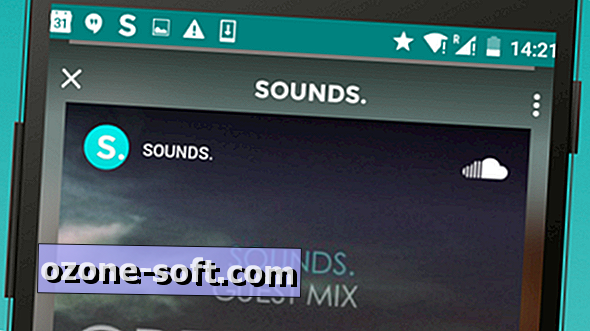





Αφήστε Το Σχόλιό Σας